كيفية فتح ملفات RAR على جهاز Mac
يشرح هذا المقال كيفية فتح ملفات RAR على جهاز Mac ، بما في ذلك إرشادات لفتح ملف RAR مع تطبيق من Mac App Store وإرشادات لاستخدام موقع ويب خاص بفك الضغط.
ما هو أفضل برنامج RAR Extractor لنظام التشغيل Mac؟
على عكس ملفات ZIP، ليس لدى macOS القدرة الأصلية على فتح ملفات RAR وفك ضغطها. هذا يعني أنه يجب عليك الرجوع إلى Mac App Store لتنزيل تطبيق تابع لجهة خارجية أو تحميل ملف RAR إلى موقع فك الضغط. هناك الكثير من الخيارات ، وكل منها يأتي مع نقاط القوة والضعف.
تتضمن بعض أفضل برامج استخراج RAR لنظام التشغيل Mac ما يلي:
- Unarchiver: هذا هو أفضل مستخرج RAR لنظام التشغيل Mac إذا كنت تحب مستخرج ملفات macOS الافتراضي وتريد إضافة دعم RAR. إذا كنت ترغب في ذلك ، يمكنك إعداد جهاز Mac الخاص بك بحيث يؤدي النقر المزدوج فوق ملفات RAR إلى استخراج الملفات تلقائيًا باستخدام برنامج Unarchiver ، تمامًا مثل النقر المزدوج فوق ملف ZIP.
- كيكا: إذا كنت تريد خيارًا أكثر تقدمًا ، فإن Keka تقدم دعمًا لـ RAR5. كما يسمح لك باستخراج ملفات محددة من ملف RAR بدلاً من استخراج كل شيء. ومع ذلك ، على عكس The Unarchiver ، فإن Keka ليست مجانية.
- Unzip-Online.com: هذا مستخرج ملفات لست مضطرًا لتثبيته. فقط قم بتحميل ملف RAR ، وانتظر حتى يتم استخراجه ، وقم بتنزيل الملف أو الملفات المستخرجة. إنها طريقة أقل أمانًا لأنك تمنح التحكم في ملفك أو ملفاتك لطرف ثالث ، لكنها مريحة للغاية.
كيفية فتح ملفات RAR على جهاز Mac باستخدام برنامج Unarchiver
يمكنك استخدام أي مستخرج ملفات من Mac App Store طالما أنه يدعم ملفات RAR ، لكن برنامج Unarchiver سهل للغاية. إذا كنت تبحث عن شيء يتطابق إلى حد كبير مع التجربة التي اعتدت عليها مع ملفات ZIP ، فهذا مكان ممتاز للبدء.
إليك كيفية فتح ملفات RAR على جهاز Mac باستخدام برنامج Unarchiver:
-
قم بتنزيل وتثبيت برنامج Unarchiver على جهاز Mac الخاص بك.
 احصل على برنامج Unarchiver من متجر تطبيقات Mac
احصل على برنامج Unarchiver من متجر تطبيقات Mac -
افتح برنامج Unarchiver ، وانقر فوق ملف.
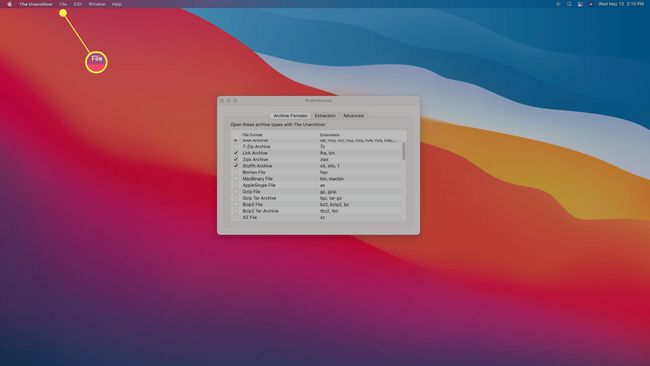
-
انقر إلغاء الأرشفة لـ ...

-
حدد الخاص بك ملف RAR.

-
انقر أخرج من الأرشيف.

-
حدد موقعًا لوضع الملفات المستخرجة ، وانقر فوق استخراج.
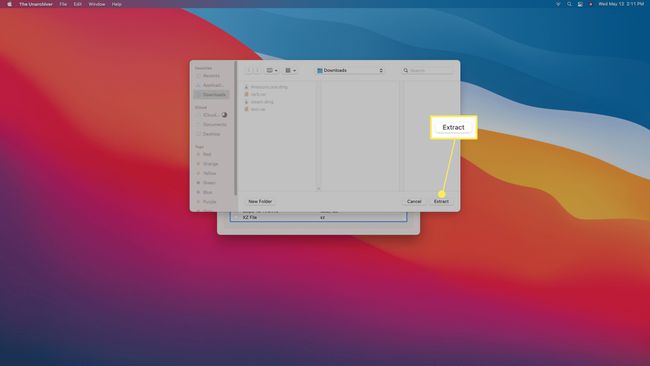
-
ستظهر ملفاتك في الموقع الذي حددته.
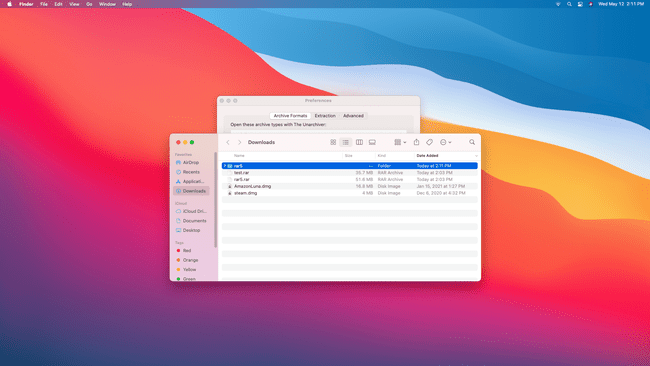
هل تريد فقط استخراج الملفات إلى الموقع الافتراضي؟ يمكنك سحب أي ملف RAR إلى أيقونة Unarchiver في Dock لاستخراج الملفات باستخدام الإعدادات الافتراضية.
كيفية استخدام Unarchiver كمستخرج ملف RAR الافتراضي الخاص بك
إذا كنت لا تريد فتح برنامج Unarchiver أو سحب الملفات إلى أيقونته في Dock ، فيمكنك تعيين هذا التطبيق باعتباره تطبيق RAR الافتراضي. عند القيام بذلك ، يمكنك النقر نقرًا مزدوجًا فوق أي ملف RAR لاستخراجه ، تمامًا كما تفعل مع ملف ZIP.
إليك كيفية استخدام The Unarchiver باعتباره مستخرج RAR الافتراضي:
-
حدد موقع ملف RAR الخاص بك باستخدام Finder.

-
مراقبة+انقر ملف RAR ، وحدد يحصل على معلومات.
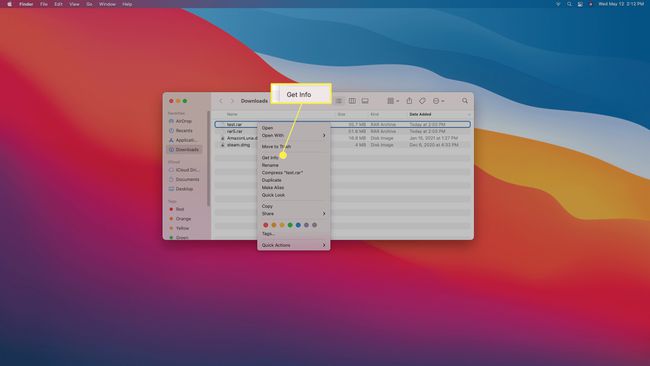
-
انقر مفتوحة مع.

-
يختار Unarchiver.
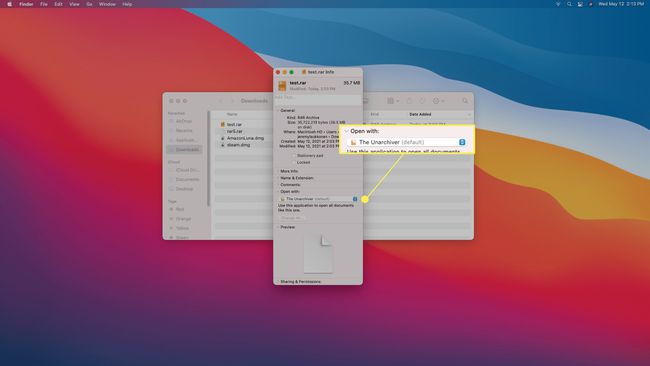
-
انقر تغير الكل…
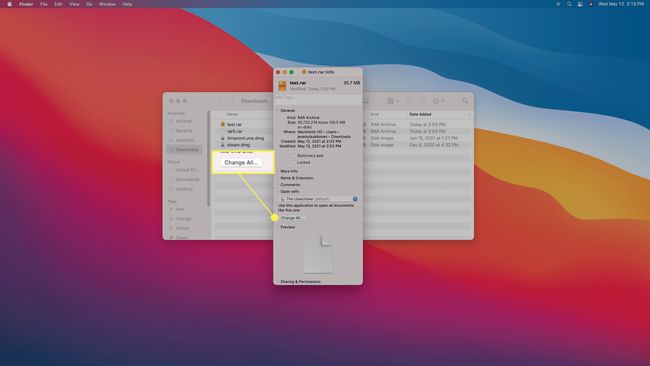
-
انقر يكمل.
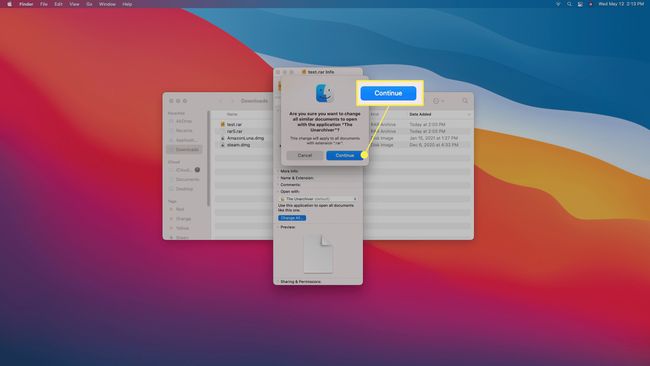
عند النقر نقرًا مزدوجًا فوق ملف RAR ، سيتم استخراجه باستخدام برنامج Unarchiver.
كيفية فتح ملفات RAR على جهاز Mac باستخدام Unzip Online
إذا كان لديك ملف RAR صغير لاستخراجه ولا تريد تثبيت تطبيق ما ، فيمكنك استخدام أداة استخراج عبر الإنترنت مثل Unzip Online. إنه أيضًا خيار جيد إذا كنت تستخدم جهاز Mac في العمل أو المدرسة حيث لا يمكنك تثبيت التطبيقات ، ولكنك لا تزال بحاجة إلى فتح ملف RAR.
إذا كان ملف RAR كبيرًا ، أو كان اتصالك بالإنترنت بطيئًا ، أو كان ملفك يحتوي على بيانات حساسة ، فقد ترغب في التفكير في تثبيت تطبيق مستخرج الملفات على جهاز Mac الخاص بك. تتضمن هذه الطريقة تحميل ملف RAR الخاص بك ثم تنزيل الملف أو الملفات المستخرجة. هذا بطبيعته أقل أمانًا من مجرد استخراج الملف مباشرة على جهاز Mac الخاص بك.
إليك كيفية فتح ملفات RAR على جهاز Mac باستخدام Unzip Online:
-
انتقل إلى قم بفك ضغط الملف عبر الإنترنت الصفحة ، وانقر اختر ملف.

-
حدد ملف RAR الذي تريد فتحه ، وانقر فوق تحميل.

-
انقر قم بفك ضغط الملف.
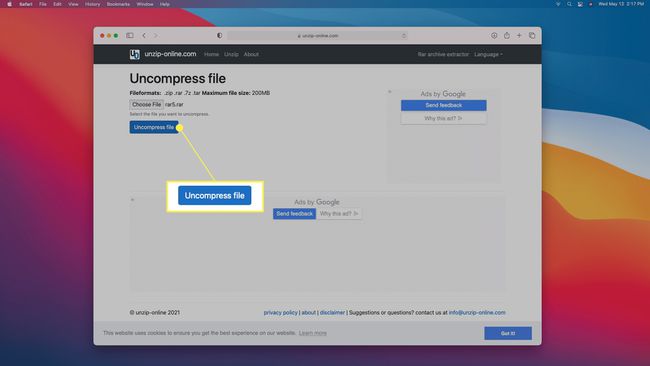
-
انتظر حتى تنتهي عملية الاستخراج.

-
انقر فوق الملف الذي تريد استرداده.
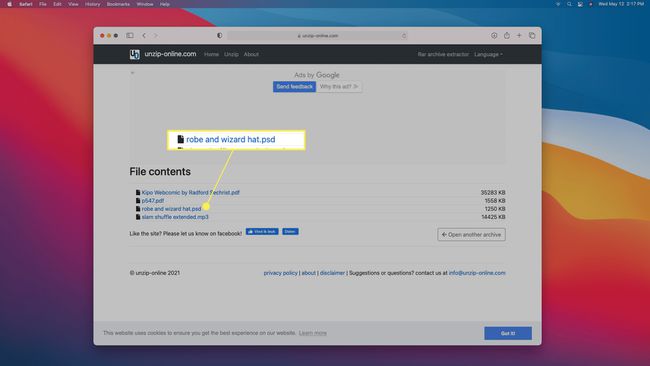
-
انقر السماح.

-
سيتم تنزيل الملف على جهاز Mac الخاص بك.

-
انقر فوق أي ملفات أخرى تريد استردادها ، واحفظها بنفس الطريقة.
يجب تنزيل كل ملف موجود في أرشيف RAR بشكل منفصل.
هل ملفات RAR آمنة لنظام التشغيل Mac؟
ملفات RAR هي ملفات مضغوطة تحتوي على ملف واحد أو أكثر بداخلها. يمكن أن تحتوي على مستندات نصية وصور ومقاطع فيديو ومجموعة متنوعة من الملفات الأخرى. الاختلاف الوحيد بين ملف RAR وملف ZIP هو طريقة الضغط التي يستخدمها كل منهما ، وهذا هو السبب في أن جهاز Mac الخاص بك يمكنه فتح ملفات ZIP ولكن لا يمكنه فتح ملفات RAR.
على الرغم من أن ملفات RAR ليست غير آمنة بطبيعتها ، إلا أنها يمكن أن تتضمن محتوى غير آمن. إذا كنت تثق في مصدر ملف RAR ، فمن المحتمل أن يكون فتحه آمنًا. إذا لم تكن متأكدًا من مصدر ملف RAR أو من قام بضغطه في البداية ، فمن المحتمل أن تحتوي الملفات الداخلية على برامج ضارة. كقاعدة عامة ، من الأفضل تجنب فتح أي ملف جاء من مصدر غير معروف ، والذي يتضمن ملفات RAR.
إذا لم تكن على دراية بمصدر ملف RAR أو ما يحتويه ، وكنت قلقًا من أنه قد يحتوي على برامج ضارة ، فيمكنك تحميله إلى ماسح الفيروسات عبر الإنترنت.
التعليمات
-
هل يمكنني تغيير ملف RAR إلى ملف ZIP على جهاز Mac؟
نعم ، هناك عدة طرق لتحويل ملف RAR إلى ملف ZIP باستخدام جهاز Mac. يمكنك استخدام أداة ضغط ، مثل BetterZip، والذي ستقوم بتنزيله على جهاز Mac الخاص بك ، أو جرب أداة تحويل مثل أرشيفي، والذي سيحول ملف RAR بسهولة إلى ملف ZIP. هناك أيضًا أدوات عبر الإنترنت ، مثل CloudConvert، والذي يقدم عددًا محدودًا من التحويلات مجانًا قبل أن تحتاج إلى شراء اشتراك. كما هو الحال مع تنزيل أي محتوى أو استخدام أي موقع على الإنترنت ، تأكد من أنك تستخدم أداة حسنة السمعة.
-
كيف أقوم بفتح ملف RAR على جهاز Mac بدون كلمة مرور الملف؟
لفتح ملف RAR محمي بكلمة مرور ، ستحتاج إلى استخدام حل بديل. أولاً ، جرب أداة كسر كلمة مرور RAR بسطر الأوامر ، مثل كرنك. تتضمن الطريقة الأخرى استخدام موجه الأوامر وإنشاء برنامج نصي دفعي: افتح المفكرة ، وأدخل رمز البرنامج النصي الدفعي ، ثم احفظ الملف بامتداد .bat. بعد ذلك ، افتح ملف .bat المحفوظ الذي أنشأته ، والذي سيفتح بعد ذلك نافذة موجه الأوامر. ثم ستطلب شاشة موجه الأوامر اسم ملف. أدخل اسم ملف RAR الذي لا يمكنك فتحه ، ثم أدخل موقع الملف. سيحاول موجه الأوامر كسر كلمة المرور.
